Питання
Проблема: як виправити «Виникла системна помилка 5. Доступ заборонено» на Windows?
Я спробував запустити команду Net View у командному рядку, але команди не були виконані успішно. Я отримав повідомлення про помилку «Виникла системна помилка 5. Доступ заборонено." Що це означає, і що мені робити, щоб обійти це? Я використовую Windows 10.
Вирішена відповідь
Якщо ви запускаєте команди за допомогою утиліти командного рядка на своєму комп’ютері, системна помилка, наприклад «Виникла системна помилка 5», спочатку не повинна виникати. На жаль, практика показує, що він час від часу з'являється користувачам під час виконання команд без прав адміністратора. Спочатку це просто означає, що ви не можете виконати команду, оскільки у вас немає прав адміністратора.
«Виникла системна помилка 5. У доступі заборонено» – це відносно стара проблема, яка існує з моменту випуску Windows 7. Однак звіти користувачів на офіційному сайті Microsoft[1] веб-сайт вказує на те, що проблема не була вирішена і не перенесена в Windows 8, 8.1 і 10.
Загалом, якщо ви запускаєте команди через командний рядок, незалежно від версії операційної системи, ви можете отримати помилку. Важливо також зазначити, що ще одна помилка подібного характеру (Помилка 5: доступ заборонено), хоча це відбувається за різних обставин.
Помилка може бути пов’язана з багатьма різними командами (наприклад, Net View або Net Time). Загалом, системна помилка 5 в командному рядку[2] з’являється, коли користувач намагається виконати більш розширені команди. Існують окремі випадки, коли така помилка виникає, і деякі з них можуть бути пов’язані з неправильними налаштуваннями конфігурації ПК:
- Проблеми з синхронізацією часу. Якщо час на вашому пристрої налаштовано неправильно, можуть виникнути такі проблеми. Щоб вирішити цю конкретну проблему, вам потрібно ввімкнути функцію синхронізації часу на ПК і переконатися, що в першу чергу використовується правильний часовий пояс для вашого регіону.
- Обліковий запис вимкнено. Можливо, ви намагаєтеся використовувати вимкнений обліковий запис або обліковий запис, якого не існує в домені. У цій ситуації ви можете спробувати переконатися, що обліковий запис увімкнено в домені та існує, якщо ви спробуєте ним скористатися. Для цього можна використовувати утиліту командного рядка Netdom на ПК.
- Відсутній дозвіл на доступ до віддаленого комп’ютера. Перш ніж спробувати отримати доступ до віддаленого комп’ютера, переконайтеся, що у вас є всі необхідні дозволи. Якщо якийсь із них відсутній, може з’явитися помилка будь-якого роду. Системна помилка 5 - одна з них. Це просто виправити, вам потрібно отримати всі необхідні дозволи з віддаленого комп’ютера.
Однак у більшості випадків «Виникла системна помилка 5» через відсутність адміністративних привілеїв. Навіть якщо користувач ПК увійшов у систему як адміністратор, командний рядок може заборонити доступ, якщо він запущений не від імені адміністратора. 
Як виправити «Виникла системна помилка 5. Доступ заборонено"
Щоб відремонтувати пошкоджену систему, необхідно придбати ліцензійну версію Reimage Reimage.
Як тільки ви виправите помилку «Виникла системна помилка 5», вам слід оптимізувати свій ПК. Однак певні програми також можуть допомогти вам негайно, якщо певні файли пошкоджено або зловмисне програмне забезпечення вплинуло на машину та спричинило проблему з командним рядком.
Щоб перевірити реєстр, системні файли, шкідливе програмне забезпечення,[3] відсутні файли, кеш,[4], та інші проблеми, ми рекомендуємо запустити сканування за допомогою ReimageПральна машина Mac X9. Цей інструмент[5] може знаходити шахрайські компоненти в комп’ютерній системі, піклуючись про застарілі записи реєстру, що також може збільшити швидкість вашої обчислювальної роботи.
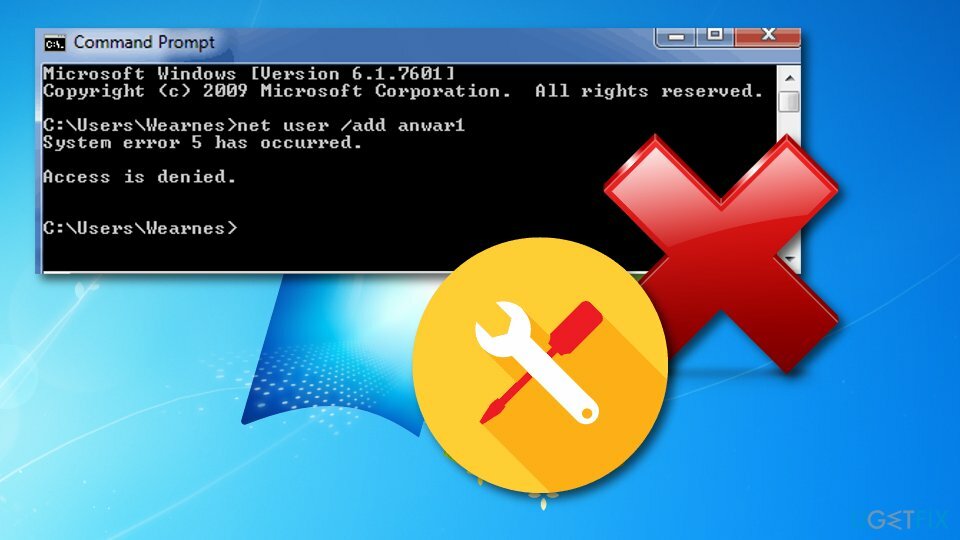
Відкрийте командний рядок і запустіть його від імені адміністратора
Щоб відремонтувати пошкоджену систему, необхідно придбати ліцензійну версію Reimage Reimage.
Тому, щоб виправити «Виникла системна помилка 5. Доступ заборонено» у Windows 7, 8, 10 або іншій версії, вам слід відкрити командний рядок з підвищеними привілеями з правами адміністратора. Для цього слід:
Windows 7:
- відчинено Меню «Пуск»., тип cmdі натисніть Введіть.
- Клацніть правою кнопкою миші у результатах пошуку та виберіть Запустити від імені адміністратора.
- Якщо відкриється UAC, натисніть добре підтвердити.
Windows 8, 8.1 або 10:
- Натисніть Клавіша Windows + X щоб відкрити спадне меню.
- Виберіть Командний рядок (адміністратор).
- Крім того, ви можете натиснути Ключ Windows і тип cmd.
- Клацніть правою кнопкою миші в результатах пошуку,
- Виберіть Запустити від імені адміністратора.
- Якщо відкриється UAC, натисніть добре підтвердити.
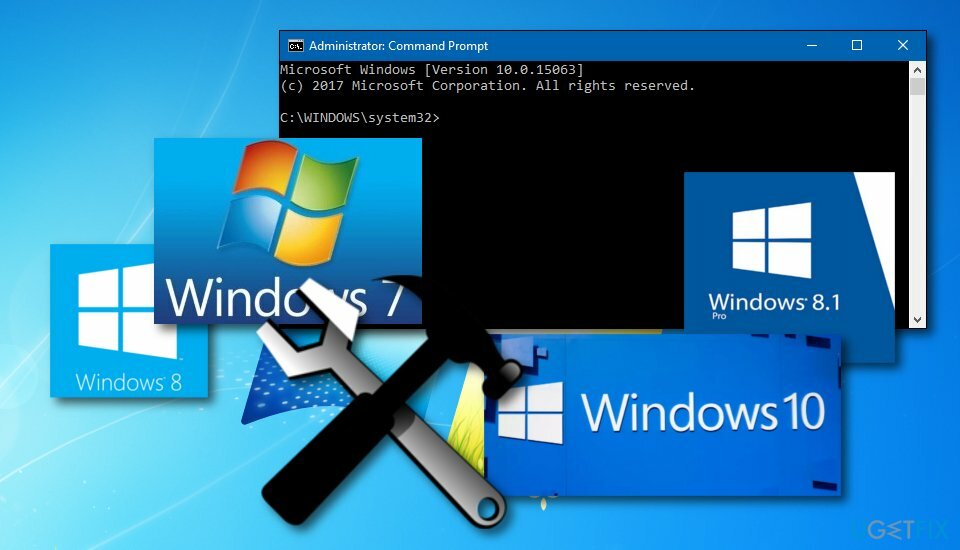
Змінити записи редактора реєстру Windows
Щоб відремонтувати пошкоджену систему, необхідно придбати ліцензійну версію Reimage Reimage.
Якщо запуск командного рядка з правами адміністратора не приніс хороших результатів, спробуйте виконати наведені нижче дії, і помилку можна буде усунути:
- відчинено Почніть і типуregeditі натисніть Введіть.
- Використовуйте ліву панель, щоб перейти до HKEY_LOCAL_MACHINE\\SYSTEM\\CurrentControlSet\\Services\\LanmanServer\\Parameters ключ.
- Натисніть на Редагувати меню та виберіть Додати цінність.
- Назвіть нове значення як MinFreeConnections.
- Потім виберіть Додати -> Створити -> REG_DWORD.
- Встановіть значення нового ключа на 5 і закрийте редактор реєстру.
- Після того, клацніть правою кнопкою миші на Ключ Windows і виберіть Панель управління.
- Виберіть мережа і знайти Встановлене мережеве програмне забезпечення.
- Під Встановлене мережеве програмне забезпечення, виділення Сервер і виберіть Налаштувати.
- Знайдіть Оптимізація і виберіть Збільште пропускну здатність для обміну файлами під ним.
- Натисніть добре.
- Після цього відкрийте Почніть,
- Наступний тип cmd, клацніть правою кнопкою миші його та виберіть Запустити від імені адміністратора.
- Тип мережевий сервер зупинки і мережевий стартовий сервер.
- Натисніть Введіть після кожного з них.

- Перейдіть на наступний шлях:
HKEY_CURRENT_USER\\Software\\Microsoft\\Office\\FrontPage\\Addins\\ - Видалити FPE.com. Назва запису AddIn від клацання правою кнопкою миші ключ і вибір Видалити.
- Як тільки це буде видалено, Перезапустіть апарату та перевірте, чи помилка все ще виникає.
Виправляйте свої помилки автоматично
Команда ugetfix.com намагається зробити все можливе, щоб допомогти користувачам знайти найкращі рішення для усунення їхніх помилок. Якщо ви не хочете боротися з методами ручного ремонту, скористайтеся автоматичним програмним забезпеченням. Усі рекомендовані продукти перевірені та схвалені нашими професіоналами. Нижче наведено інструменти, які можна використовувати, щоб виправити помилку:
Пропозиція
зробіть це зараз!
Завантажити виправленняЩастя
Гарантія
зробіть це зараз!
Завантажити виправленняЩастя
Гарантія
Якщо вам не вдалося виправити помилку за допомогою Reimage, зверніться по допомогу до нашої служби підтримки. Будь ласка, повідомте нам усі деталі, які, на вашу думку, ми повинні знати про вашу проблему.
Цей запатентований процес ремонту використовує базу даних з 25 мільйонів компонентів, які можуть замінити будь-який пошкоджений або відсутній файл на комп’ютері користувача.
Щоб відремонтувати пошкоджену систему, необхідно придбати ліцензійну версію Reimage інструмент для видалення шкідливих програм.

Щоб залишатися повністю анонімним і не допускати провайдера та уряд від шпигунства на вас, ви повинні працювати Приватний доступ до Інтернету VPN. Це дозволить вам підключатися до Інтернету, будучи повністю анонімним, шифруючи всю інформацію, запобігаючи трекерам, рекламі, а також шкідливому вмісту. Найголовніше, ви зупините незаконне спостереження, яке АНБ та інші державні установи здійснюють за вашою спиною.
Під час використання комп’ютера в будь-який момент можуть статися непередбачені обставини: він може вимкнутися через відключення електроенергії, а Може виникнути синій екран смерті (BSoD) або випадкові оновлення Windows, коли ви від’їхали на кілька хвилин. В результаті ваші шкільні завдання, важливі документи та інші дані можуть бути втрачені. До одужати втрачені файли, ви можете використовувати Data Recovery Pro – він шукає копії файлів, які все ще доступні на вашому жорсткому диску, і швидко їх витягує.